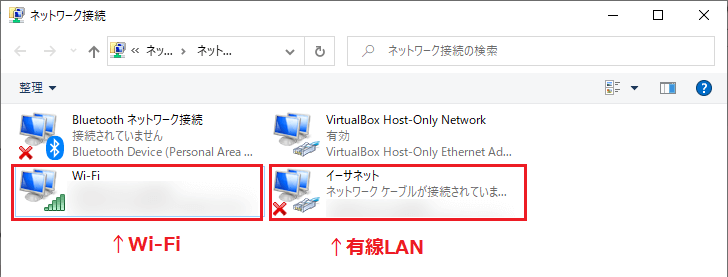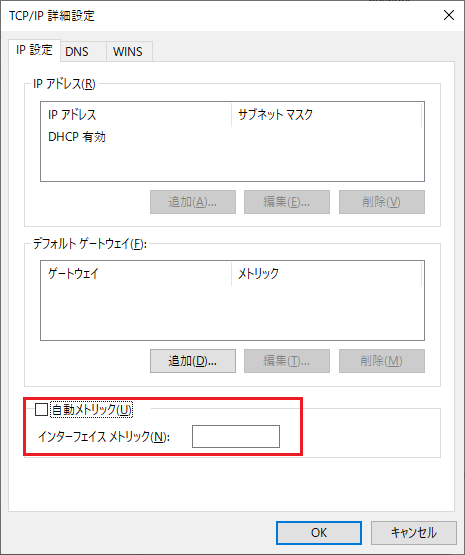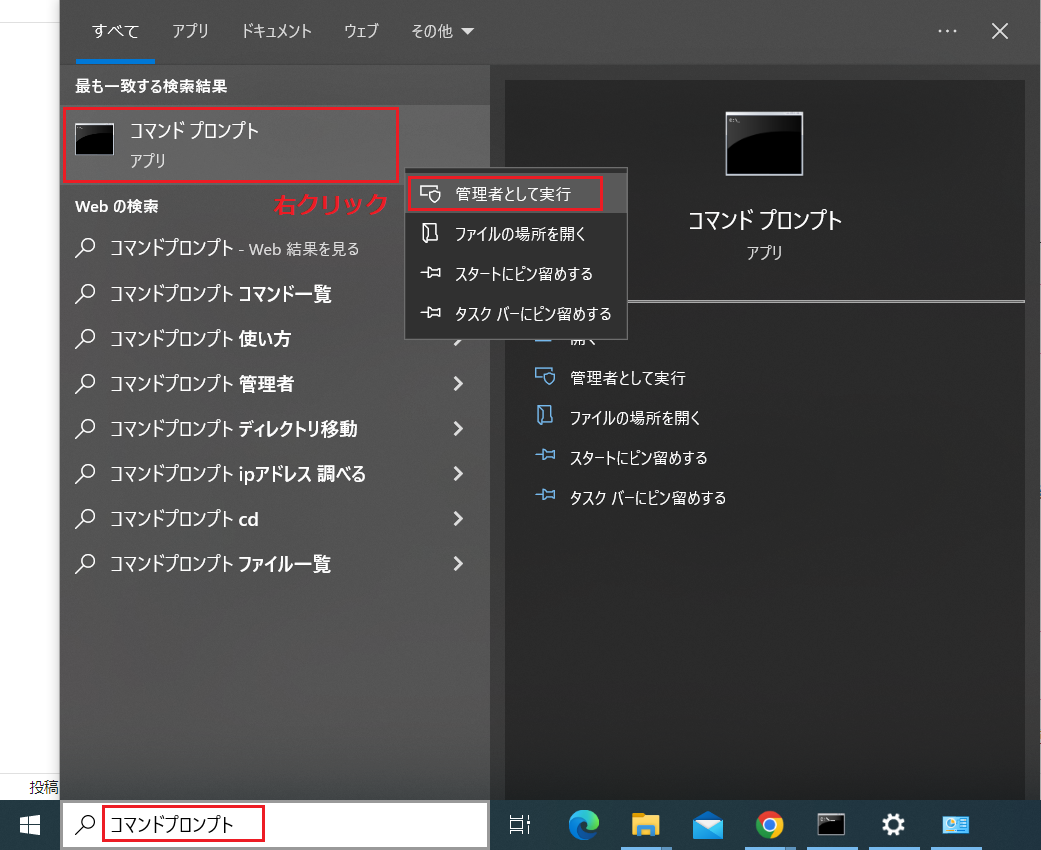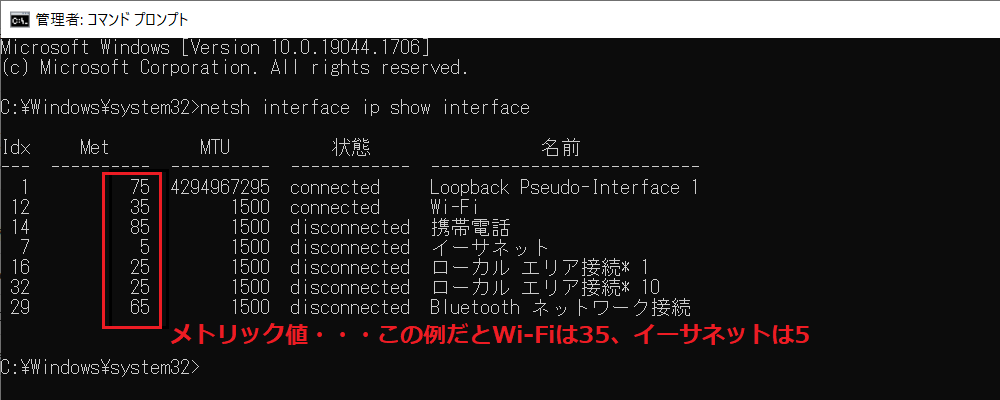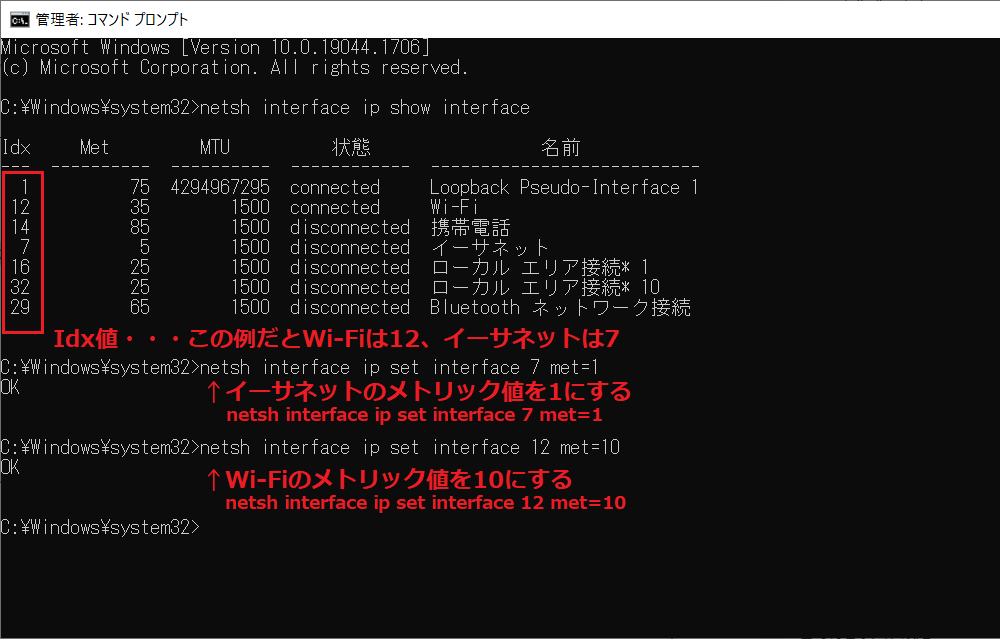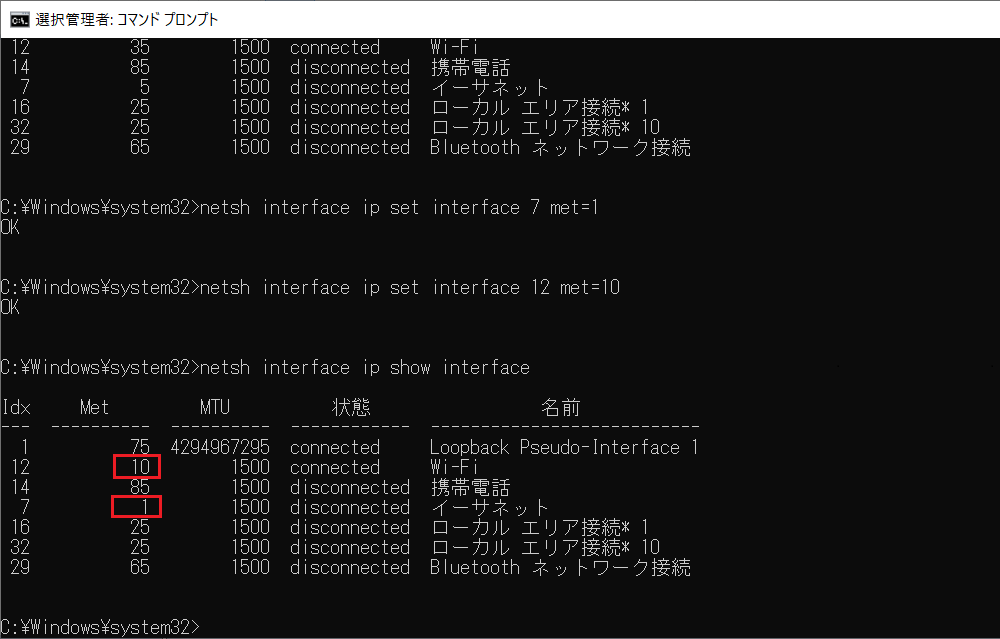こんにちは。matchanです。
今回、有線LANと無線LAN(Wi-Fi)が同時に利用できる状態のとき、有線接続を優先したいというケースがあったので備忘録として残しておきます。
- 有線LANとWi-Fiが同時に利用できるときに、有線LANを優先して接続させたい
- あるいは、Wi-Fiを優先して接続させたい
について気になる方は参考にしていただければと思います。
Wi-Fiより有線LANを優先して利用したい

きっかけはあるお客様先での作業時でした。そちらではWi-Fiが使えるためどこでもネット接続ができるのですが、ルータからLANケーブルを挿せば有線利用も可能な環境です。
Wi-Fi、すなわち無線LANは電波状況によって通信が不安定になることがあるため、無線より有線のほうが接続の安定性は高いです。そのため有線接続が可能な状態であれば、そちらを優先して利用したいと考えました。
しかし単にLANケーブルを挿すだけではダメで、Wi-Fiを無効にしないと有線通信にならないのです。これはメンドい。
そこで、有線と無線の通信優先度を変更できないかと考えたわけです。
メトリック

Windowsでは、ネットワークインターフェイス(ざっくり言えば、有線/無線といった、接続の種類みたいなもの)ごとに「メトリック」という数値が設定されます。
このメトリック値によってどのインターフェイスを優先して使用するかが決まり、値が小さいほうのインターフェイスが優先されます。
ちなみにデフォルトは「自動メトリック」。
すなわちインターフェイスのリンク速度などに基づいて、Windowsがメトリック値を自動で割り当てる仕組みです。
有線接続を優先したい場合は「有線のメトリック値 < 無線のメトリック値」となるように設定します。
メトリック値の設定方法
Windows 11/10同じやり方で設定できます。メトリック値は被らないように設定することをおススメします。
「ネットワークとインターネット」画面から設定する方法
メトリック値の設定は、各インターフェイスごとに行う必要があります。
- Windowsマークを右クリックし、「設定」をクリック。
- 「ネットワークとインターネット」をクリック。
- 「イーサネット」をクリック。
- 関連設定の「アダプターのオプションを変更する」をクリック。
- ネットワークインターフェイスの一覧が表示される。

設定したいインターフェイスで右クリックし「プロパティ」をクリック(上記画像では有線は接続してません) - 「インターネットプロトコル バージョン4(TCP/IPv4)」をダブルクリック。
- 「詳細設定」をクリック。
- 「IP設定」タブの画面下の「自動メトリック」のチェックを外し「インターフェイス メトリック」に1以上の任意の値を入力、「OK」をクリック。

- 全ての設定を変更したら、PCを再起動する。
コマンドプロンプトから設定する方法
コマンドプロンプトからでも設定できます。設定を変更するには管理者権限が必要です。
- Windowsの検索欄から『コマンドプロンプト』と入力し、コマンドプロンプトを右クリックして「管理者として実行」する。

- 『netsh interface ip show interface』と入力してEnter。インターフェイスごとのIdx、Met(メトリック値)、MTU、状態、名前が表示される。

- 『netsh interface ip set interface [変更したいインターフェイスのIdx値] met=[変更したいメトリック値]』と入力してEnter。OKと出れば成功。
イーサネット(Idxが7)のメトリック値を5→1にする場合は『netsh interface ip set interface 7 met=1』と入力する。
- 再度『netsh interface ip show interface』を実行すると、メトリック値が変更されていることが確認できる。

今回は有線接続を優先させたいので、有線接続のメトリック値を1、Wi-Fiを10にしておきました。
まとめ
以上、参考になれば幸いです。